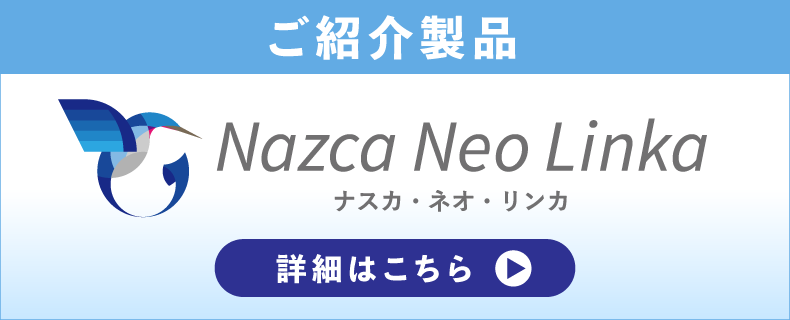お役立ち情報ブログ
製品活用をはじめ、ものづくりに関する様々なお役立ち情報を発信してまいります。
稼働監視でチョコ停の時間と原因を見える化!現場改善の方法をご紹介
設備のトラブルなどにより、一時的に設備や製造が停止する「チョコ停」。
1回あたりの停止時間が短くても積み重なると大きな時間ロスになり、納期や品質に影響を与えます。
今回は、生産設備の稼働監視システム「Nazca Neo Linka」を使って、チョコ停の時間とその原因を見える化する方法をご紹介します。
チョコ停が見逃されやすい原因
チョコ停を改善したいと思っている方が多くいらっしゃるかと思いますが、チョコ停は見逃されがちです。その原因としては以下があります。
原因1.短い停止時間で復旧するため、日報などの記録に残りづらい
チョコ停は、短時間の簡単な操作で復旧します。この作業を小まめに記録できればいいのですが、現場の作業者がチョコ停の発生したタイミングで停止時間や原因をメモに取り、日報などに記録することは非常に手間です。このようにメモを取る時間がなかったり習慣化されていなかったりする場合は、チョコ停の情報はどこにも残らずにそのまま見逃されてしまいます。
また、手書き日報の場合は、記録しても報告内容にばらつきがあったり正確性に欠けたりといった課題があります。さらに、集計にも手間がかかるためチョコ停の改善が先延ばしになってしまいます。
原因2.設備が停まった場合、復旧作業を優先するため原因究明が後回しになりやすい
設備停止が発生した時に重要なことは、短時間で設備を復旧させることです。
復旧作業が優先となることに加え、数分の停止のため大きな問題として捉えられず、原因追究が後回しになってしまいます。
このようにチョコ停を改善したいと思っていても、記録に残らないため顕在化せず見逃されたり、日々の業務に手いっぱいで改善が先延ばしになってしまったりすることが分かります。
チョコ停の時間と原因を見える化する方法
見逃されがちなチョコ停時間とその停止理由(原因)を手間なく見える化し改善へつなげる、 生産設備向け稼働監視システム「Nazca Neo Linka」をご紹介します。
改善のSTEP1.チョコ停の時間を見える化(稼働監視・稼働管理機能)
Nazca Neo Linkaの稼働監視機能は、工場内にある生産設備をIoTでつなぎ、加工中や停止中といった設備の稼働ステータス情報を自動で取得します。
豊富なインターフェースに対応し、メーカーや年式を問わず工場にあるさまざまな設備と接続し、工場の稼働情報をまとめて管理することが可能です。
設備から情報を取得することで、チョコ停の正確な時間も手間なく記録することができます。
取得した情報はNazca Neo Linkaの画面上に表示され、設備の運転や停止といった稼働状況を時系列のガントチャートで視覚的に分かりやすく確認できます。
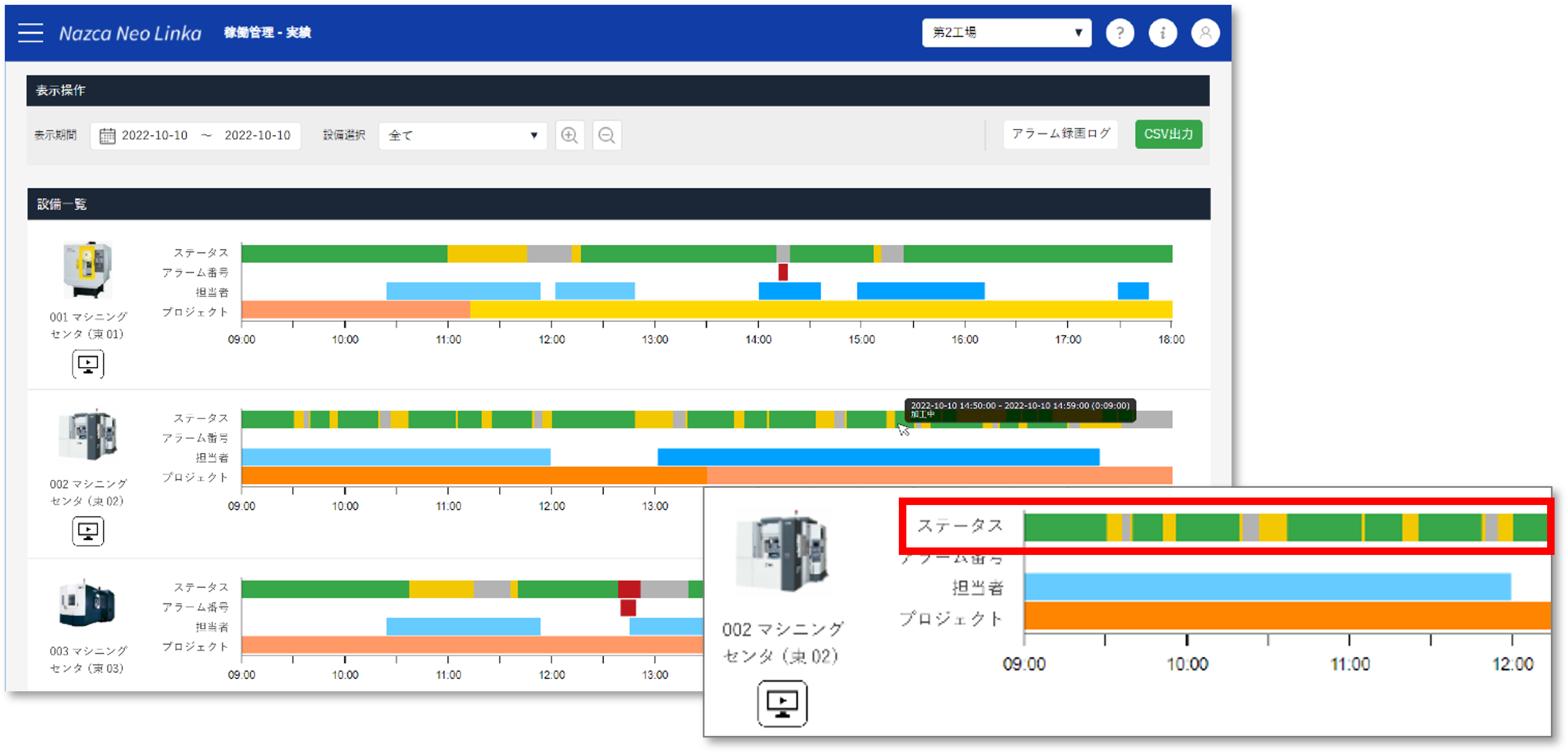
改善のSTEP2.チョコ停の原因を見える化(手動入力機能)
Nazca Neo Linkaの手動入力機能は、STEP1で取得した停止時間に、停止理由(原因)をボタン選択で紐づけることができます。
より正確な停止時間に対しての理由付けが可能となり、信憑性が高くなります。
パソコンだけでなく、タブレットやスマートフォンからも停止時間を確認できるため、いつでもどこでもチョコ停の理由を簡単に記録できます。
≪ 停止理由の設定方法 ≫
リアルタイムで記録する方法と、後から記録する方法があります。
リアルタイムで記録する方法
作業者が手元のタブレットやスマートフォン・パソコンなどを使ってリアルタイムに停止理由を記録できます。
(1)手動入力編集画面で記録する設備を選択し、事前に設定されているボタンの中から該当する停止理由を選択します。
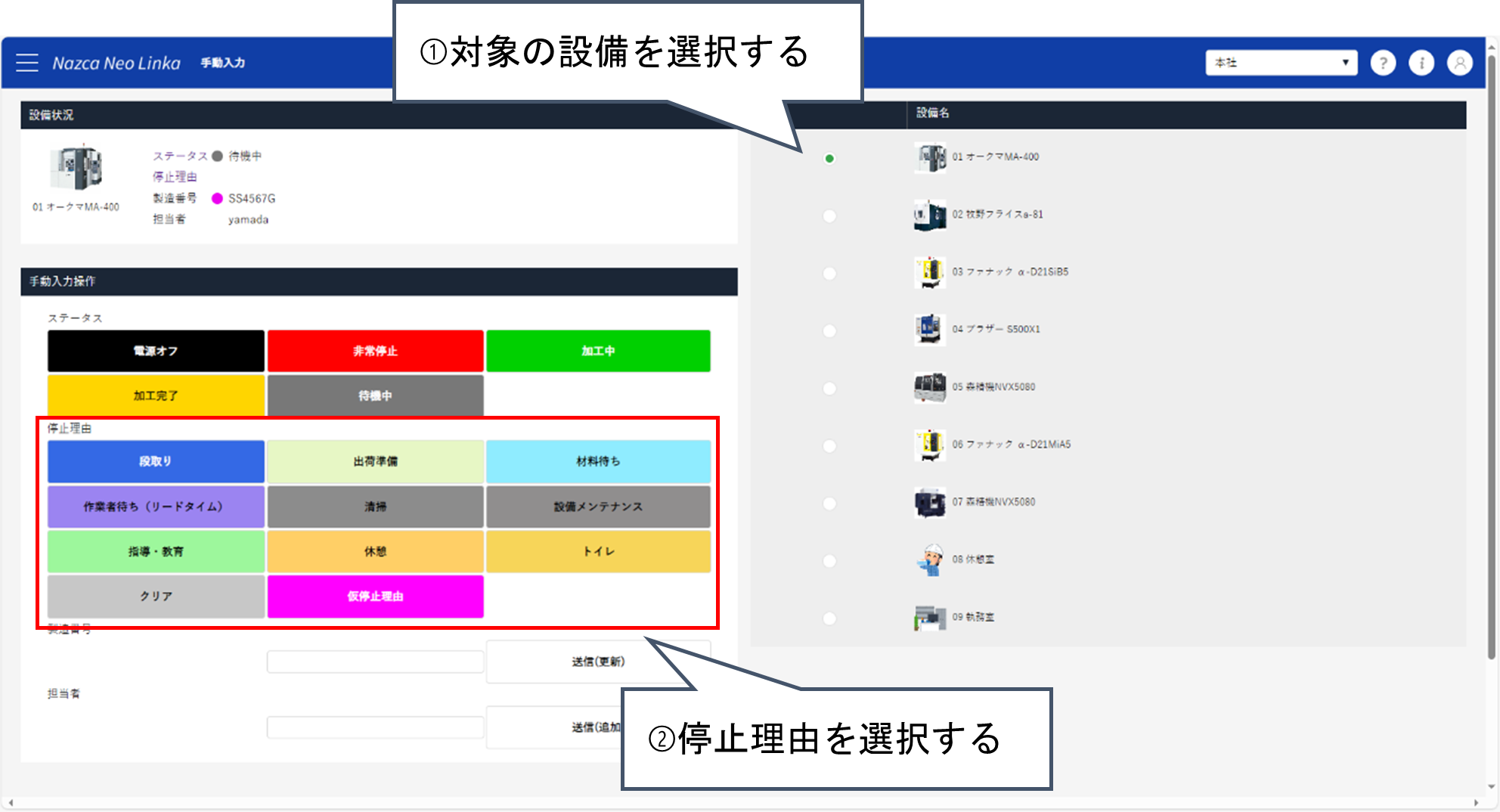
このように、停止理由を記録できます。
停止理由の解除はボタン選択による手動のほか、設備が運転し始めたら自動で解除するといった設定可能です。
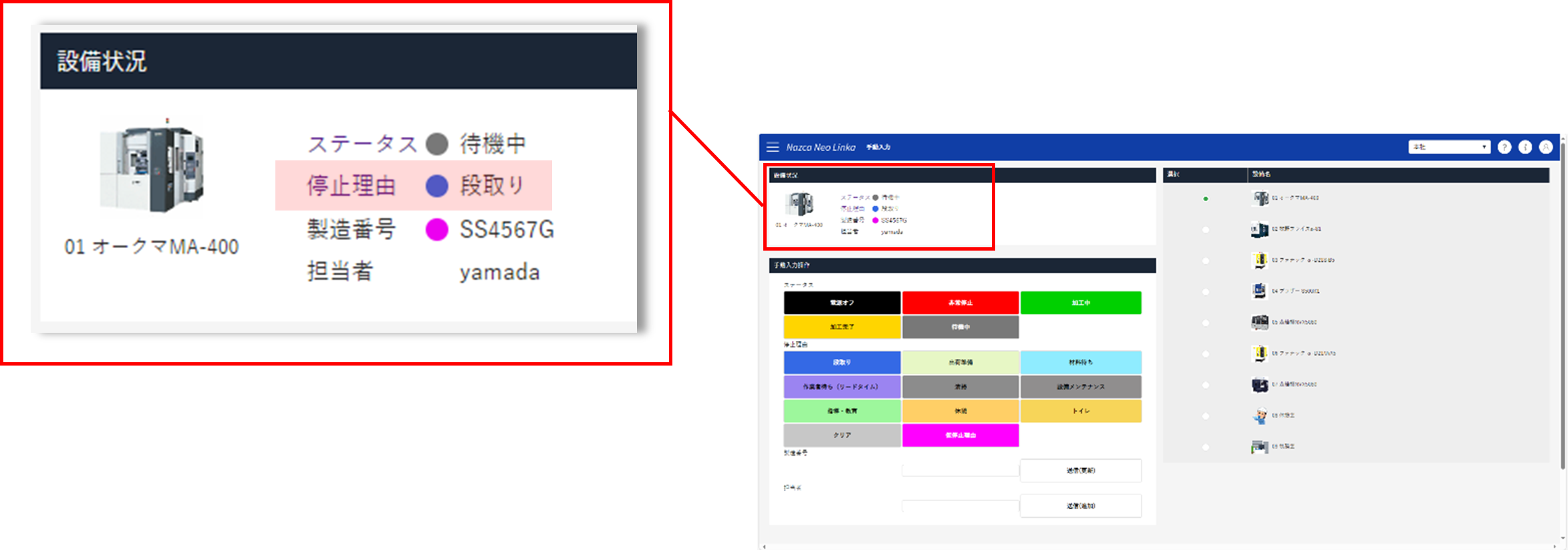
後から記録する方法
リアルタイムでの記録が難しい場合には、記録された停止時間に対して後から停止理由を紐づけることができます。
(1)手動入力編集画面で記録する設備を選択し、設備状況の「停止理由」をクリックします。
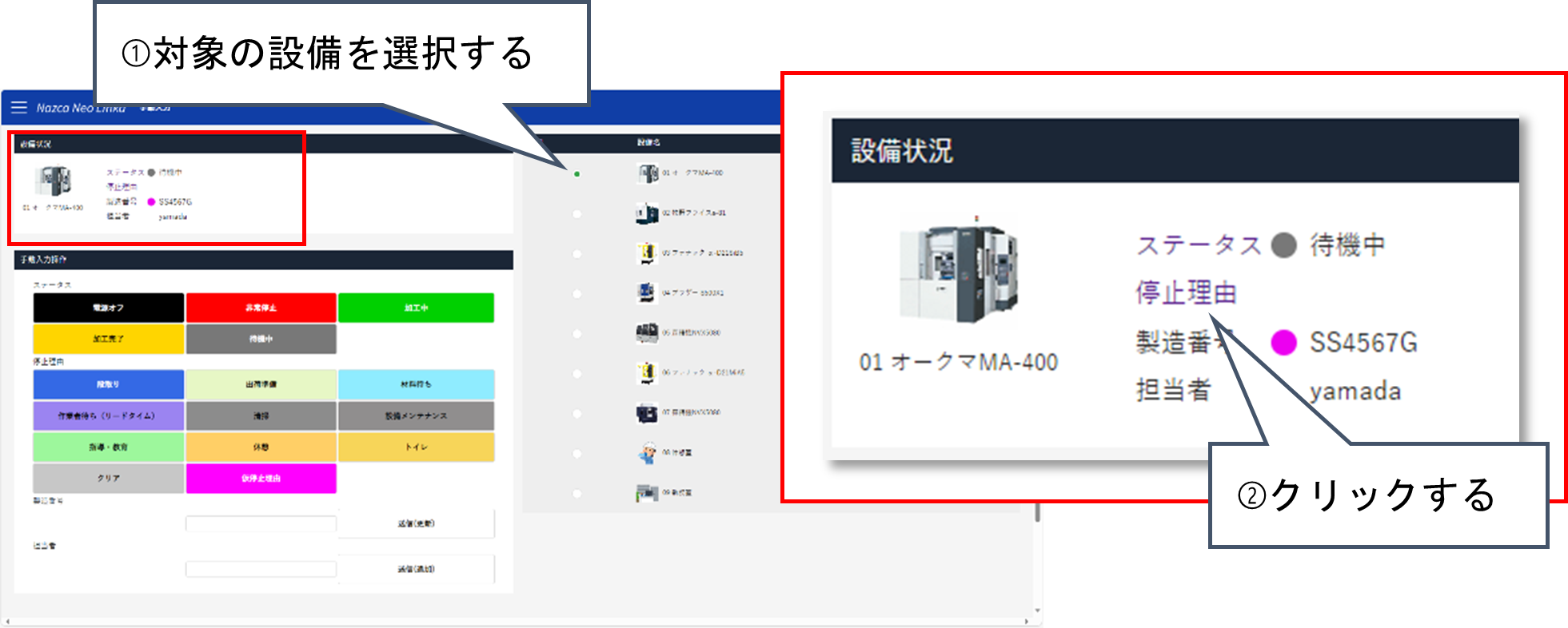
(2)設備の停止時間が一覧で表示されるため、停止理由を設定する時間帯の「鉛筆マーク」をクリックします。
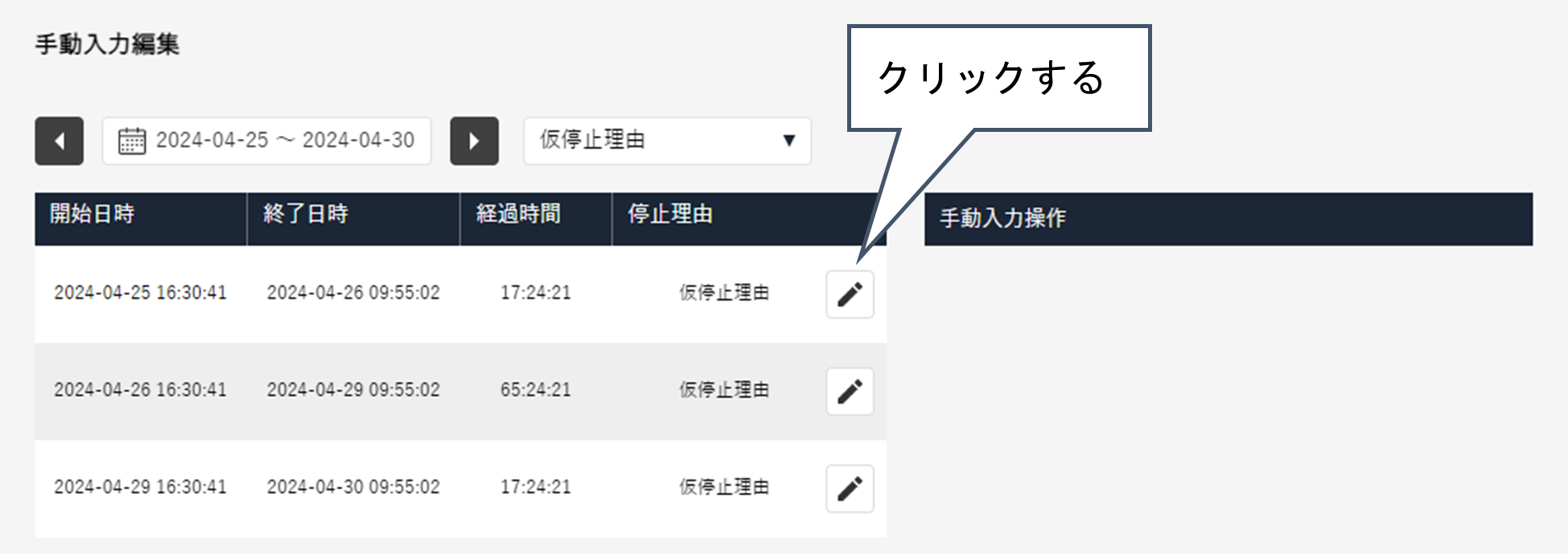
(3)事前に設定されているボタンの中から該当する停止理由を選択します。
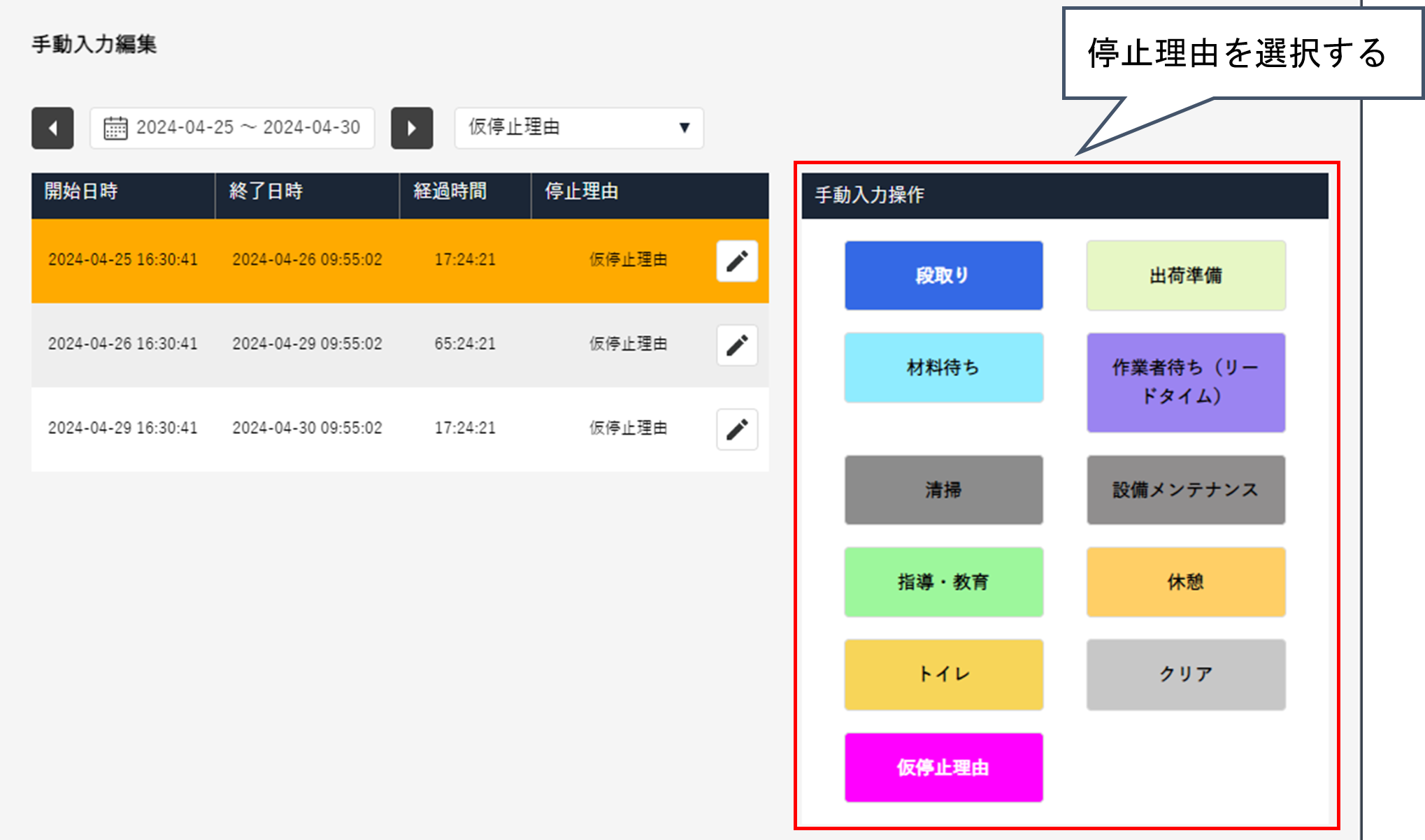
このようにボタンひとつで簡単に停止時間とその理由を紐づけることができます。
停止理由をあとから修正したり、休憩などで停止理由が事前に分かっている場合は、 前もって設定してから設備を離れることもできます。
手書きに比べ作業者の負担なく、より詳細なチョコ停情報を記録できます。
改善のSTEP3.チョコ停の時間と原因を分析(稼働管理機能)
Nazca Neo Linkaの稼働管理機能により、 ステップ2で記録した停止理由(原因)ごとの時間やチョコ停の発生回数を集計 できます。
これにより、停止理由の傾向を掴むことができ、具体的な改善の目途付けや優先順位付けができます。
日ごとや停止理由ごとに、色やグラフで画面上に表示するため、一目で現状を把握できます。 CSV出力も可能なため、分析や報告書作成にも役立ちます。
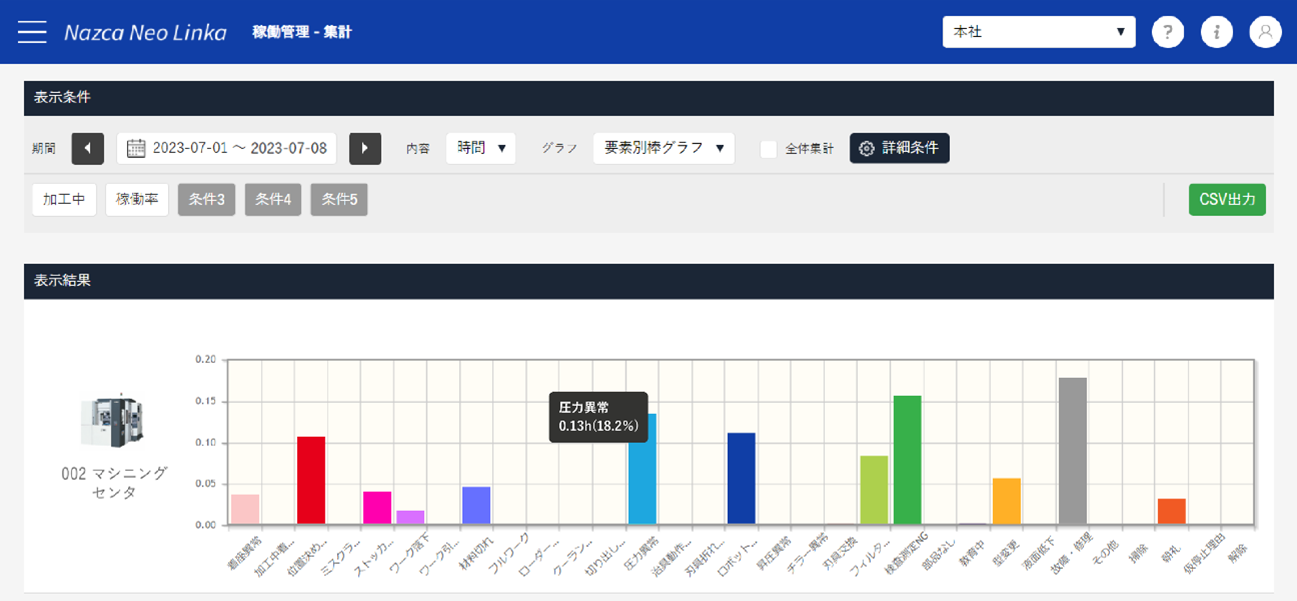
現場改善も「Nazca Neo Linka」におまかせください!
今回ご紹介した生産設備向け稼働監視システム「Nazca Neo Linka」は、 チョコ停の時間と原因を見える化し、改善に導きます!
停止時間や理由が手書きではなく、デジタル化されることで集計・分析も容易になります。
ぜひ、Nazca Neo Linkaを活用して、チョコ停改善をはじめてみてはいかがでしょうか。
≪その他の便利機能はこちら≫
それでは、最後までお読みいただきありがとうございました!